wps怎么取消开机自启动 Win10系统如何关闭开机自动启动Wps智能助手
更新时间:2024-07-08 10:46:40作者:xtyang
在日常使用电脑的过程中,有时候会遇到一些开机自启动的软件,而其中WPS智能助手就是一款常见的开机自启动软件,对于一些用户来说,这样的自启动可能会影响到电脑的启动速度,甚至会影响到电脑的正常使用。那么在Win10系统中,如何关闭WPS智能助手的开机自启动呢?接下来就让我们一起来看看具体的操作方法。
操作方法:
1.我们首先在Windows10系统桌面找到运行的Wps智能助手的图标。
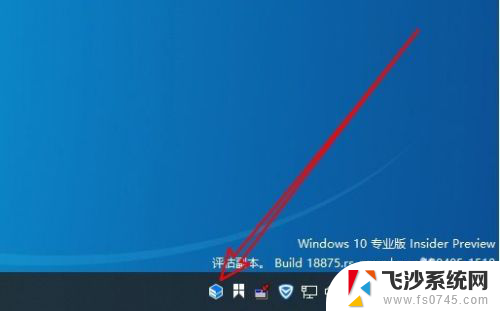
2.右键点击该图标,在弹出菜单中选择“设置”的菜单项。
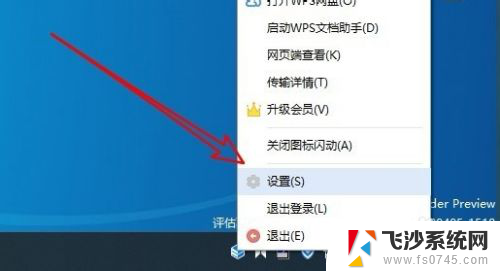
3.接着就会打开Wps智能助手的窗口,在窗口中点击左侧边栏的“其他”菜单项。
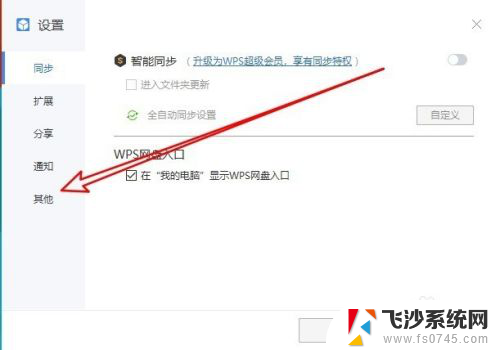
4.在右侧打开的其他窗口中我们找到“开机自动启动Wps办公助手”的设置项。
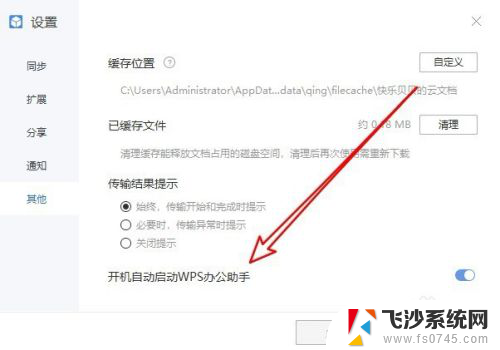
5.点击该设置项后面的开关,把其设置为关闭的状态就可以了。
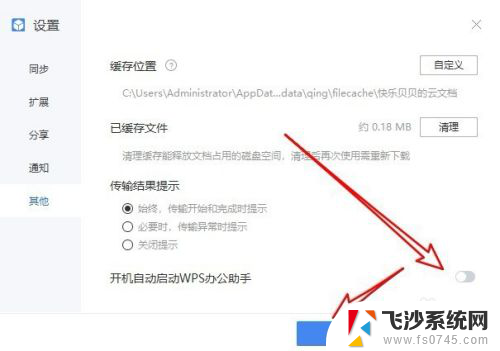
以上就是如何取消wps开机自启动的全部内容,如果有不清楚的用户,可以参考以上小编的步骤进行操作,希望对大家有所帮助。
wps怎么取消开机自启动 Win10系统如何关闭开机自动启动Wps智能助手相关教程
-
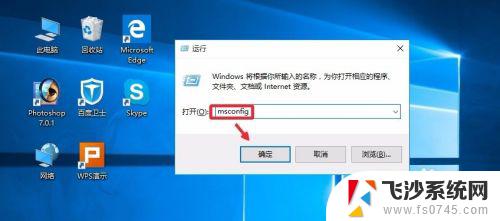 windows10关闭开机自启动程序 Win10如何关闭开机自启动项
windows10关闭开机自启动程序 Win10如何关闭开机自启动项2023-10-21
-
 win10怎么关闭自动启动 win10关闭软件开机自动启动的方法
win10怎么关闭自动启动 win10关闭软件开机自动启动的方法2023-11-17
-
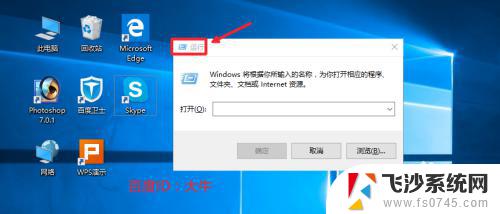 win10怎么关开机启动项 Win10如何关闭开机自启动项
win10怎么关开机启动项 Win10如何关闭开机自启动项2023-10-17
-
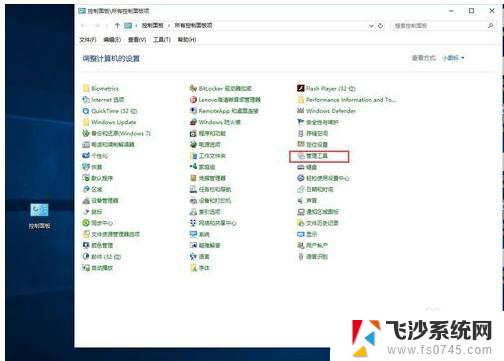 win10开机启动outlook 如何在win10系统中设置outlook开机自动启动
win10开机启动outlook 如何在win10系统中设置outlook开机自动启动2024-05-01
- win10怎样关闭启动项 Win10怎么关闭开机自启动
- 软件开机启动怎么关闭 如何在Win10中关闭软件的开机自动启动
- 电脑软件自动关闭 Win10关闭软件开机自动启动设置
- 怎么关闭浏览器开机自动启动 Win10如何禁止软件开机自动启动
- 禁用开机自动启动项 win10如何禁止开机自启动项
- 电脑开机系统自动启动软件怎么设置 Win10如何设置开机自启动软件
- 台式电脑密码忘记如何解除开机密码win10 开机密码忘了怎么找回
- 打开旧版ie浏览器 win10如何访问Internet Explorer浏览器
- win7远程控制电脑win10 WIN10如何设置远程桌面连接WIN7电脑
- win8.1开始菜单改win10 Windows 8.1 升级到 Windows 10
- 文件:\windows\system32\drivers Win10系统C盘drivers文件夹可以清理吗
- windows10移动硬盘在电脑上不显示怎么办 移动硬盘插上电脑没有反应怎么办
win10系统教程推荐
- 1 打开旧版ie浏览器 win10如何访问Internet Explorer浏览器
- 2 苹果手机可以连接联想蓝牙吗 苹果手机WIN10联想笔记本蓝牙配对教程
- 3 win10手机连接可以卸载吗 Win10手机助手怎么卸载
- 4 win10里此电脑的文档文件夹怎么删掉 笔记本文件删除方法
- 5 win10怎么看windows激活码 Win10系统激活密钥如何查看
- 6 电脑键盘如何选择输入法 Win10输入法切换
- 7 电脑调节亮度没有反应什么原因 Win10屏幕亮度调节无效
- 8 电脑锁屏解锁后要按窗口件才能正常运行 Win10锁屏后程序继续运行设置方法
- 9 win10家庭版密钥可以用几次 正版Windows10激活码多少次可以使用
- 10 win10系统永久激活查询 如何查看Windows10是否已经永久激活